Använd Webex Share med Webex-appen
 Har du feedback?
Har du feedback?Anslut till en Webex Share-enhet
Efter att din administratör har konfigurerat din Webex Share, kan du hitta och ansluta till enheten precis som du nu gör med alla andra Webex-enheter.
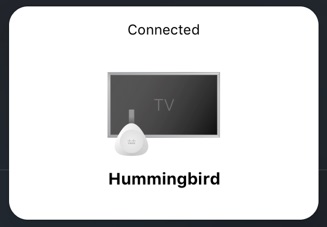
Dela innehåll trådlöst med Webex Share
När du är ansluten till en Webex Share-enhet kan du dela innehåll trådlöst från Webex-appen.
Din trådlösa anslutning är mellan Webex-appen och Webex Share-enheten. Inget annat program kan se programmet som du delar. Andra användare kan ansluta till enheten och dela skärmen eller programmet ovanpå din delning, men endast en delning är aktiv när som helst.
Använd Webex Share för möten eller samtal
Du kan använda din Webex Share-enhet för möten och samtal . Starta ditt samtal eller ditt möte i Webex-appen så deltar även Webex Share-enheten i samtalet. Ljud och video finns på din enhet under samtalet eller mötet. När du eller en annan deltagare har valt att dela innehåll under mötet eller samtalet visas det här innehållet på Webex Share enhet och på din dator.
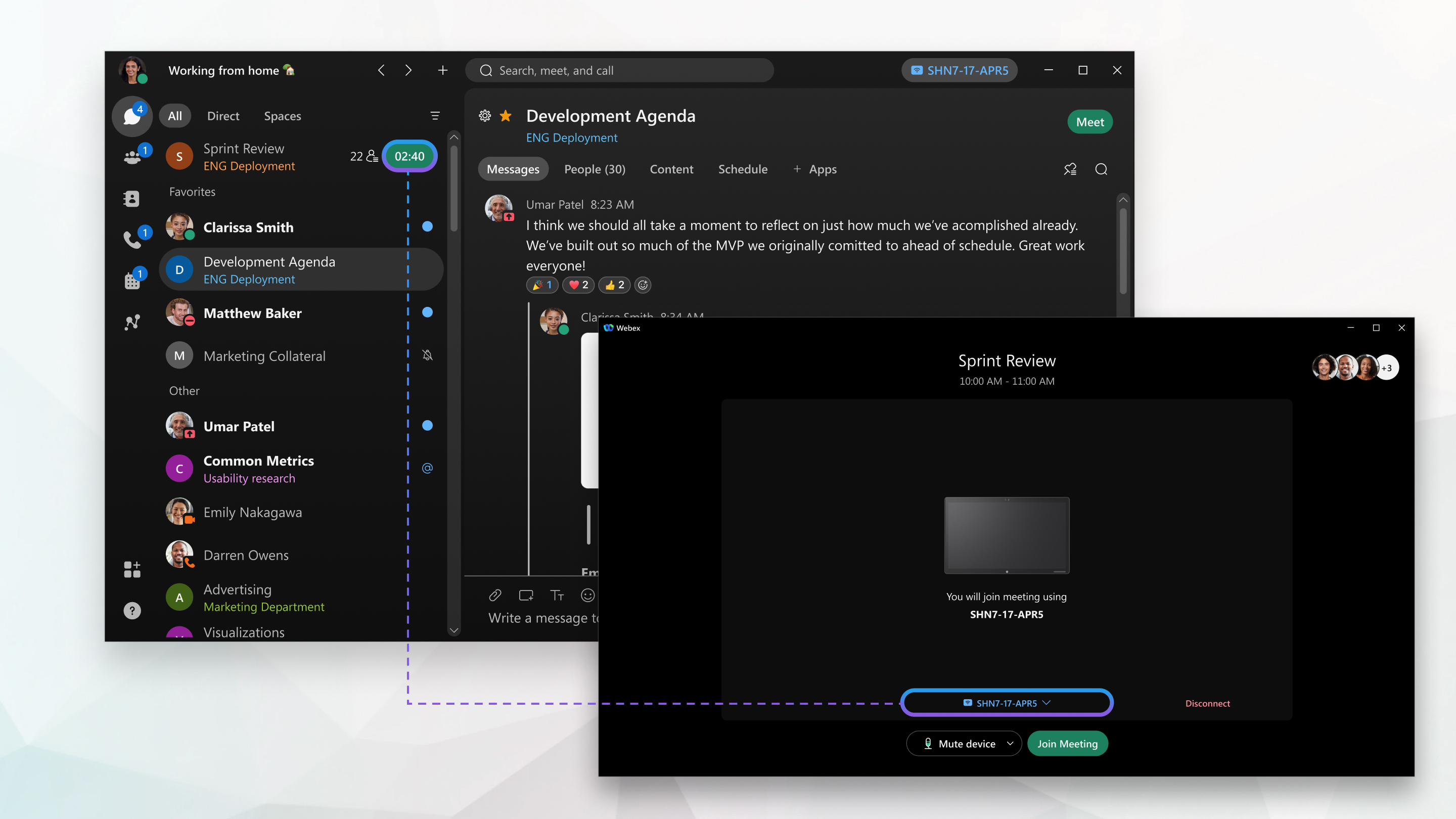
Andra mötesdeltagare kan ansluta till Webex Share under ditt samtal eller möte. När de deltar i samtalet eller mötet kan de dela innehåll, visa delat innehåll, lämna samtalet eller mötet, eller avsluta samtalet eller mötet för alla som är anslutna till Webex Share men de kan inte styra volymen.
Använd telefonen för ljud med Webex Share
Om du är parkopplad till en Webex Share kan du välja att använda en telefon för ljud. När du har anslutit till mötet kan du i Webex-appen välja något av följande alternativ:
-
Inringning – från din telefon ringer du ett av de listade numren och när du blir ombedd anger du mötesnummer och deltagar-ID.
-
Ring mig – Ange dina kontaktuppgifter och välj sedan Anslut ljud .
Webex-appen kommer automatiskt ihåg ditt nummer och för efterföljande möten eller samtal visar appen numret du angav.
Din videoström finns på din dator eller din mobila Webex Share deltar i samtalet som en sekundär enhet som visar mötesinformationen.
Om mötesvärden redan har anslutit sig ansluts du till mötet. Om mötesvärden inte har anslutit sig ännu placeras du i lobbyn tills värden kommer. Mer information finns i Välj dina ljud- och videoinställningar innan du deltar i ett möte.


